Jak zsynchronizować pocztę e-mail z iPhonem przy użyciu prawidłowych ustawień
Masz nowy telefon, ale nie możesz odbierać e-maili? A może frustrują Cię opóźnienia w powiadomieniach e-mail i problemy z synchronizacją? Niezależnie od tego, czy korzystasz z Gmaila, Outlooka, czy firmowego konta e-mail, nieprawidłowe ustawienia synchronizacji poczty e-mail to częsty problem użytkowników iPhone'ów. Brak aktualizacji wiadomości e-mail w czasie rzeczywistym nie tylko wpływa na wydajność pracy, ale może również prowadzić do utraty ważnych informacji.
Dobrą wiadomością jest to, że synchronizowanie wiadomości e-mail Nie jest to skomplikowane; wystarczy opanować odpowiednie metody, aby łatwo sobie z tym poradzić. Ten artykuł zapewni Ci kompleksową wiedzę na temat synchronizacji kont e-mail na iPhonie, dzięki czemu Twoja skrzynka odbiorcza będzie zawsze aktualna.
TREŚĆ STRONY:
Część 1. Jak zsynchronizować pocztę e-mail na iPhonie
Niezależnie od tego, czy używasz iPhone'a po raz pierwszy, czy Twoja poczta e-mail nie synchronizuje się po zmianie urządzenia, kluczowa jest odpowiednia metoda konfiguracji. Synchronizacja poczty e-mail na iPhonie to główny problem, z jakim boryka się wielu użytkowników, zwłaszcza jeśli polegają na poczcie e-mail w codziennej komunikacji i pracy. Na szczęście proces ten nie jest skomplikowany. Wykonaj poniższe kroki, aby skonfigurować synchronizację i szybko ją ukończyć.
Krok 1. Otwórz Ustawienia aplikację na swoim iPhonie. Przewiń w dół, aby znaleźć Poczta, dotknij, aby wejść i wybrać Konta. Kliknij Dodaj konto.
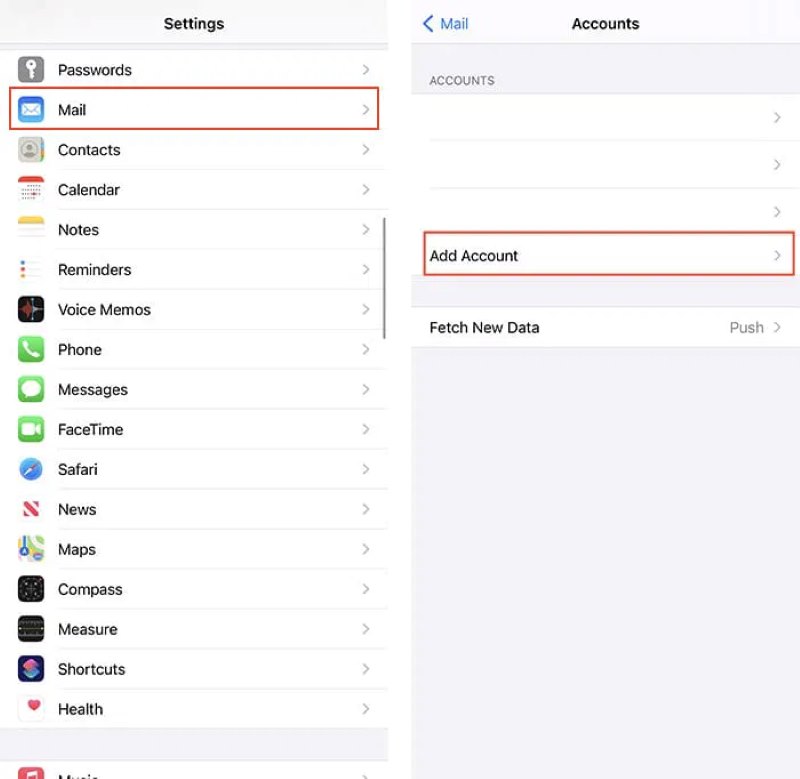
Krok 2. Wybierz usługę poczty e-mail, z której korzystasz, np. Gmail, Outlook, Yahoo itp. Wprowadź swój pełny adres e-mail i hasło, a następnie postępuj zgodnie z instrukcjami, aby dokończyć logowanie.
Krok 3. Po pomyślnym zalogowaniu się na konto system zapyta, czy chcesz zsynchronizować e-maile, kontakty, kalendarze i inne treści. Upewnij się, że Poczta opcja jest włączona, a następnie kliknij Zapisz przycisk w prawym górnym rogu.
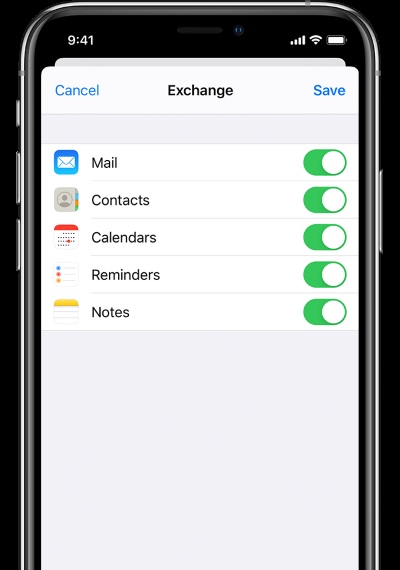
Krok 4. Na koniec wróć i kliknij na swoje konto e-mail, aby potwierdzić, że synchronizacja została włączona.
Te kroki dotyczą większości popularnych usług poczty e-mail. Synchronizacja poczty e-mail z iPhonem nie tylko pozwala na terminowe otrzymywanie ważnych powiadomień, ale także zapewnia spójność danych na wielu urządzeniach.
Część 2. Jak zsynchronizować pocztę e-mail na Androidzie
Podobnie jak w przypadku iPhone'a, umiejętność synchronizacji poczty e-mail na Androidzie jest również niezbędna, aby mieć pewność, że nie przegapisz żadnych ważnych informacji. Możesz również używać poczty e-mail do przesyłać dane z iPhone'a na AndroidaNiezależnie od tego, czy korzystasz z Gmaila, firmowego konta e-mail czy zewnętrznej usługi pocztowej, system Android oferuje elastyczne opcje zarządzania kontami, które spełniają różne potrzeby.
Krok 1. Otwórz Ustawienia Przewiń do sekcji „Konta i kopie zapasowe” i kliknij, aby wejść. Następnie wybierz „Zarządzaj kontami”.
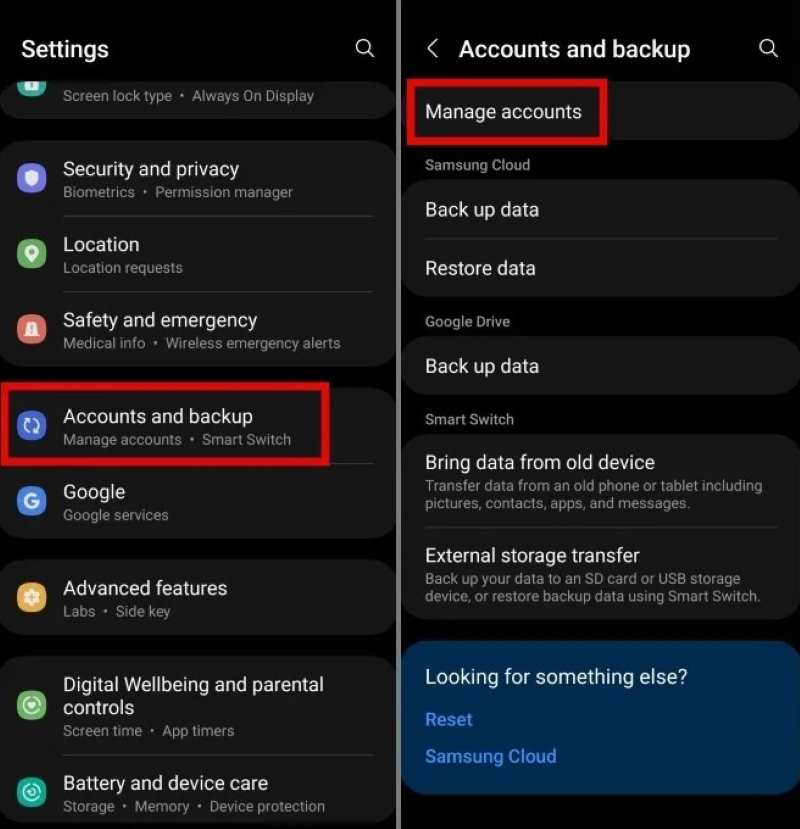
Krok 2. Wybierz Dodaj konto, następnie kliknij na odpowiedniego dostawcę usług, wpisz swój adres e-mail i hasło, a następnie postępuj zgodnie z instrukcjami, aby dokończyć logowanie i weryfikację.
Krok 3. Po pomyślnym dodaniu konta kliknij, aby przejść do strony ustawień tego konta e-mail. Upewnij się, że Synchronizuj konto przełącznik jest włączony.
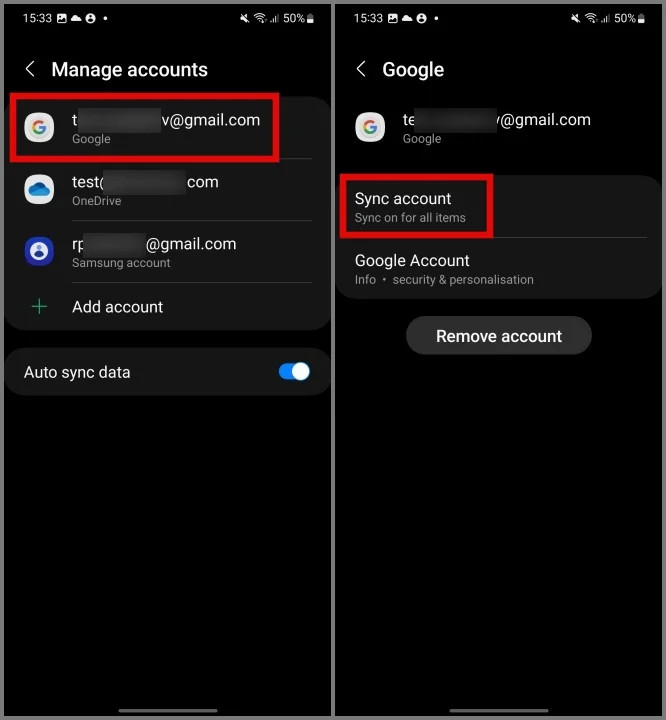
Część 3. Co zrobić, gdy wiadomości e-mail się nie synchronizują
Nawet jeśli ustawienia wydają się poprawne, niektórzy użytkownicy nadal napotykają problem z synchronizacją poczty e-mail na iPhonie. Sytuacja ta jest szczególnie powszechna podczas zmiany urządzenia, aktualizacji systemu lub gdy sieć jest niestabilna. Dlaczego mój telefon nie synchronizuje wiadomości e-mail i jak prawidłowo je synchronizować? Poniższe cztery metody mogą skutecznie pomóc w rozwiązaniu problemu.
Sprawdź połączenie sieciowe
Niezależnie od tego, czy korzystasz z danych komórkowych czy Wi-Fi, niestabilne lub ograniczone warunki sieciowe mogą powodować problemy z synchronizacją wiadomości e-mail.
Krok 1. Najpierw otwórz stronę internetową, aby sprawdzić prędkość sieci. Następnie możesz przełączać się między Wi-Fi a danymi komórkowymi.
Krok 2. Uruchom ponownie router lub włącz tryb samolotowy, a następnie wyłącz go, aby odświeżyć stan sieci.
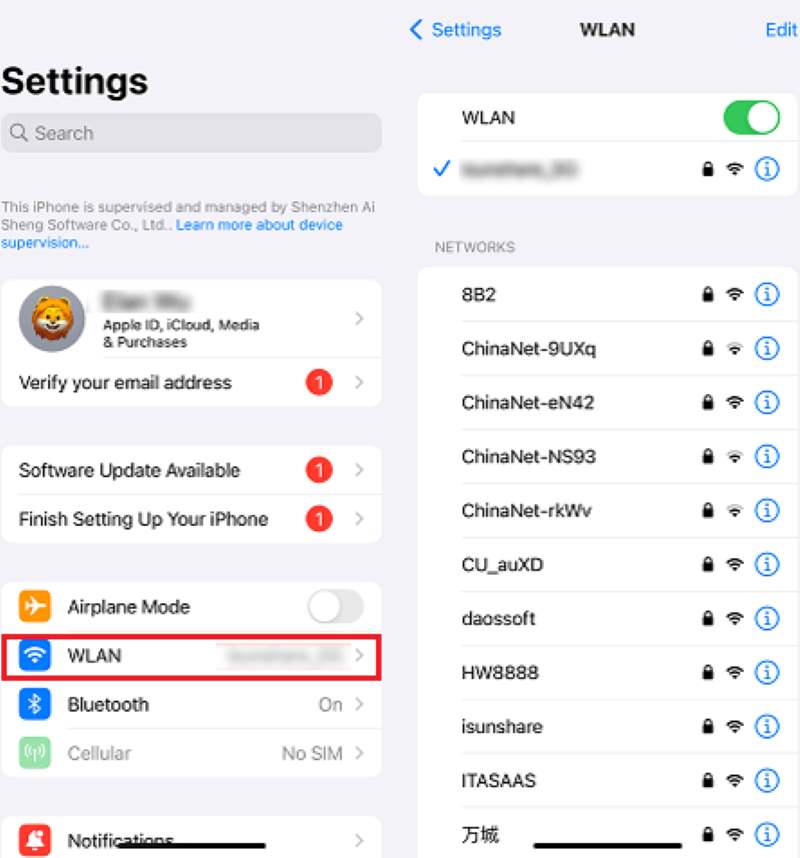
Zaloguj się ponownie, podając prawidłowe hasło
Jeśli synchronizacja nie powiedzie się bez wyraźnego komunikatu, przyczyną jest prawdopodobnie wygasły token lub nieprawidłowe uwierzytelnienie.
Krok 1. Otwarte Ustawienia > Kontai znajdź odpowiedni adres e-mail.
Krok 2. Następnie, usuń konto e-mail na iPhonie lub iPadzie i dodaj ponownie.
Krok 3. Upewnij się, że wpisałeś najnowsze hasło, aby uniknąć niepowodzenia uwierzytelnienia.
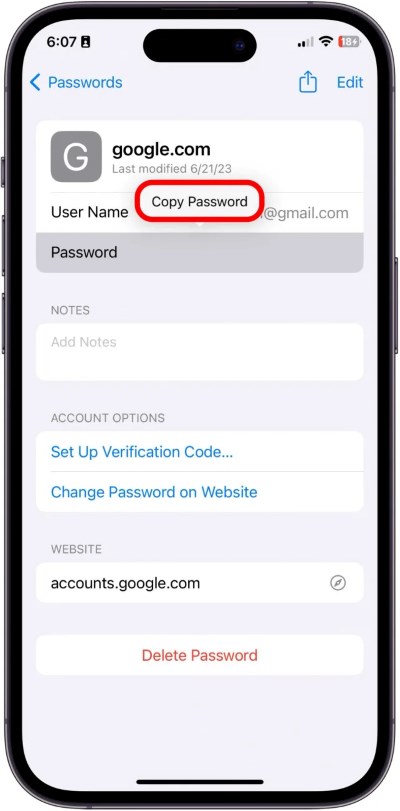
Zrestartować ustawienia sieci
Krok 1. Iść do Ustawienia > Ogólne > Przenieś lub zresetuj iPhone'a.
Krok 2. W wyskakującym oknie wybierz Zrestartować ustawienia sieci i kliknij ponownie Potwierdź.
Krok 3. System poprosi Cię o podanie hasła telefonu, aby potwierdzić działanie. Ta czynność nie usunie Twoich danych, ale usunie wszystkie zapisane hasła Wi-Fi i ustawienia VPN.
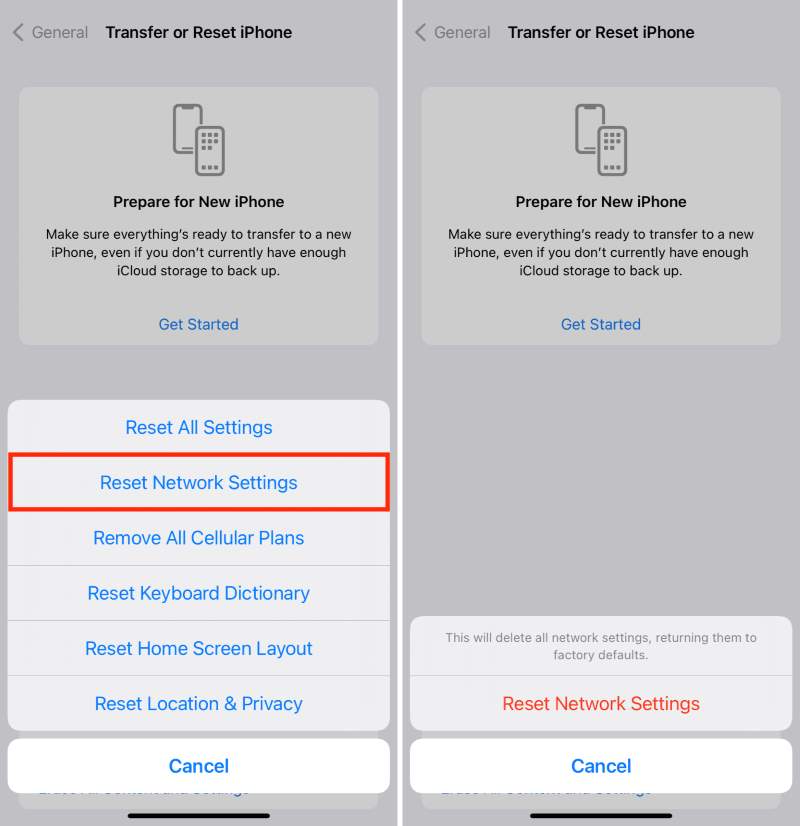
Część 4. Najlepsze narzędzie do synchronizacji danych związanych z pocztą e-mail
Szukasz szybszego i bezpieczniejszego sposobu przesyłania danych związanych z pocztą e-mail? Oprócz ręcznej konfiguracji kont e-mail, korzystanie z profesjonalnego narzędzia do zarządzania danymi staje się teraz szczególnie ważne, czego nie możesz przegapić. Apeaksoft MobieTrans. Synchronizacja danych związanych z pocztą e-mail wymaga kompleksowego rozwiązania, zwłaszcza w przypadku zmiany telefonu lub tworzenia kopii zapasowej danych.
Synchronizuj dane e-mail
- Obsługuje synchronizację danych pomiędzy różnymi urządzeniami, takimi jak iPhone, Android, iPad itp.
- Prosta i intuicyjna obsługa, migrację danych można wykonać zaledwie w kilku krokach.
- Obsługuje różne dane związane z pocztą e-mail, w tym kontakty, załączone obrazy, dokumenty e-mail i wiele innych.
- Nie musisz polegać na usługach w chmurze, dzięki czemu unikniesz ryzyka wycieku danych osobowych.
Bezpieczne pobieranie

Krok 1. Pobierz i zainstaluj najnowszą wersję MobieTrans, a następnie połącz urządzenia, między którymi chcesz przesłać dane. Przy pierwszym połączeniu musisz je autoryzować i zaufać. to urządzenie na telefonie komórkowym.

Krok 2. Po pomyślnym nawiązaniu połączenia na głównym interfejsie zostaną wyświetlone informacje o urządzeniu. Kliknij Kontakt lub inny moduł po lewej stronie, aby wybrać treść związaną z wiadomością e-mail.

Krok 3. Po wybraniu pliku docelowego kliknij Eksportuj do urządzenia or Eksportuj do komputera Kliknij przycisk powyżej, aby zsynchronizować dane z nowym urządzeniem lub wykonać ich kopię zapasową.

Krok 4. Poczekaj na zakończenie synchronizacji; oprogramowanie wyświetli komunikat o pomyślnym transferze. W tym momencie możesz bezpiecznie odłączyć urządzenie i dokończyć wszystkie kroki.

Dzięki MobieTrans nie musisz już konfigurować kont indywidualnie ani martwić się o brakujące załączniki. To bardziej wydajne i rozbudowane rozwiązanie problemu „Jak zsynchronizować pocztę e-mail?”, szczególnie przydatne dla użytkowników często przełączających się między różnymi platformami.
Podsumowanie
Nadal jestem zdezorientowany jak zsynchronizować moją pocztę e-mailCzas podjąć działania – od podstawowych ustawień po rozwiązywanie problemów, a następnie skorzystać z narzędzi takich jak Apeaksoft MobieTrans aby osiągnąć synchronizację danych związanych z pocztą e-mail na różnych platformach, dzięki czemu synchronizacja poczty nie będzie już problemem, a stanie się początkiem efektywnego życia.
Powiązane artykuły
Szybkie usuwanie wiadomości e-mail na Twoim iPhonie zgodnie z naszymi konkretnymi wskazówkami pomoże Ci utrzymać skrzynkę odbiorczą w porządku i umożliwi szybki dostęp do wiadomości.
W tym artykule możesz zapoznać się z trzema praktycznymi metodami odzyskiwania usuniętych wiadomości e-mail w programie Outlook z pakietem Microsoft 365 lub bez niego.
Aby zmienić lub zresetować hasło e-mail na iPhonie, nie musisz za każdym razem udawać się do skrzynki pocztowej. W tym artykule przedstawiono łatwiejsze sposoby wprowadzenia tej zmiany.
Większość serwerów poczty e-mail ma ograniczenia rozmiaru, jeśli chcesz skompresować wideo do wiadomości e-mail, powinieneś nauczyć się metod za pośrednictwem komputera, telefonu komórkowego lub online.

